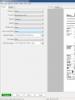Menghapus driver amd Catalyst windows 10. Cara menghapus driver kartu video NVIDIA. Menghapus driver kartu video melalui Control Panel dan Display Driver Uninstaller
Display Driver Uninstaller (DDU) menghapus sepenuhnya driver kartu video dari sistem, termasuk entri registri, file dan folder, serta kunci registrasi. DDU menghapus driver kartu video dari AMD, NVIDIA, Intel. Utilitas ini memiliki banyak fungsi lanjutan dan pengaturan yang berguna: berbagai opsi penghapusan instalasi: "dengan reboot", "tanpa reboot", "dengan mematikan PC" (untuk memasang kartu video baru); membuat titik pemulihan sistem sebelum menghapus; menghapus/menyimpan folder root dengan driver; menghapus/menyimpan monitor yang ada; membuat dan menyimpan file log di folder program; penghapusan yang benar atau penyimpanan perangkat lunak tambahan yang diinstal dengan driver.
Persyaratan sistem: OS dari Windows XP hingga Windows 10 (16299.xx), NetFramework 3.0+
dari versi 18.0.0.5: OS dari Windows Vista SP2 hingga Windows 10 Oktober 2018 pembaruan 1809 (17763.xx), Microsoft .NET Framework 4.5+
Jenis lisensi: perangkat lunak gratis
— DDU harus digunakan ketika ada masalah dengan penghapusan/instalasi driver atau ketika berpindah (mengganti) merek GPU;
- DDU tidak boleh digunakan setiap kali Anda menginstal driver baru jika Anda tidak tahu apa yang Anda lakukan;
- DDU tidak akan berfungsi pada drive jaringan. Silakan instal ke disk lokal (C:, D: atau lainnya);
- Alat dapat digunakan dalam mode "Normal", tetapi untuk stabilitas mutlak saat menggunakan DDU, "Safemode" selalu merupakan mode terbaik;
- Jika Anda menggunakan DDU dalam mode "Normal", ulangi prosedurnya: hapus, reboot, hapus lagi, reboot;
— Matikan Internet, karena terkadang setelah menghapus driver video, Pembaruan Windows dapat menginstal ulang driver tanpa disuruh;
— Membuat salinan cadangan atau titik pemulihan sistem (tetapi biasanya utilitas bekerja dengan cukup aman);
— Yang terbaik adalah mengecualikan folder DDU sepenuhnya dari perangkat lunak keamanan apa pun (atau menambahkannya ke pengecualian antivirus, menonaktifkan semua pembatasan) untuk menghindari masalah.
- Unduh Display Driver Uninstaller 18.0.0.6 (ukuran 1,26 MB)
- Unduh Display Driver Uninstaller 18.0.0.5 (ukuran 1,25 MB)
- Unduh Display Driver Uninstaller 18.0.0.4 (ukuran 1,25 MB)
- Unduh Display Driver Uninstaller 18.0.0.3 (ukuran 1,25 MB)
- Unduh Display Driver Uninstaller 18.0.0.2 (ukuran 1,33 MB)
- Unduh Display Driver Uninstaller 18.0.0.1 (ukuran 1,33 MB)
- Unduh Display Driver Uninstaller 18.0.0.0 (ukuran 1,33 MB)
- Unduh Display Driver Uninstaller 17.0.9.1 (ukuran 1,15 MB)
- Unduh Display Driver Uninstaller 17.0.9.0 (ukuran 1,15 MB)
- Unduh Display Driver Uninstaller 17.0.8.7 (ukuran 1,14 MB)
- Unduh Display Driver Uninstaller 17.0.8.6 (ukuran 1,14 MB)
- Unduh Display Driver Uninstaller 17.0.8.5 (ukuran 1,13 MB)
Daftar perubahan
18.0.0.6 (rilis 20/12/2018)
- Menambahkan dukungan untuk melepas kartu Nvidia RTX USB tipe "C";
- Copot pemasangan NVIDIA NGX (SDK berdasarkan algoritma pembelajaran mendalam);
- Penghapusan tambahan sisa-sisa driver AMD;
- Memperbaiki masalah penghapusan SharedDlls;
- Logika untuk menghapus perangkat telah diubah;
- Perbaikan bug dan penambahan untuk menghapus driver Realtek;
- Pembaruan lokalisasi Turkish.xml;
- Jika FriendlyName tersedia untuk perangkat yang dihapus, maka nama ini digunakan dalam file log, jika tidak, maka deskriptor perangkat (deskripsi) digunakan;
- Memperbaiki masalah kecil pada penghapusan USB Tipe C.
18.0.0.5 (rilis 12/12/2018)
- Persyaratan baru dimulai dengan versi ini: ".NET Framework 4.5 sekarang diperlukan".
Alasan: Baru-baru ini Windows 10 menggunakan driver DCH dan driver ini disediakan dari Panel Kontrol di Aplikasi toko Microsoft. Untuk menghapusnya, Anda memerlukan beberapa perpustakaan yang hanya tersedia di .NET 4.5. Ini, sekarang memaksa kami untuk memperbarui juga. Sisi negatifnya adalah berakhirnya dukungan untuk Windows XP; - Penghapusan driver Nvidia, Intel, Realtek DCH sekarang didukung;
- Pembersihan tambahan driver audio Realtek;
- Menghapus koneksi baru yang ditemukan di HKLM/Software/nvidia corporation/installer2/(Drivers);
- Menghapus "CharSet:=CharSet.Unicode" dan "MarshalAs(UnmanagedType.LPWStr)" dari "Function CM_Get_Device_ID" yang memberikan hasil yang tidak diharapkan saat mengambil DeviceID menggunakan .NET 4.5;
- (DCH) Hapus ekstensi kelas perangkat dan komponennya.
18.0.0.4 (rilis 26 November 2018)
- Memperbaiki bug yang memengaruhi penghapusan instalasi CUDA SDK setelah menggunakan DDU. Terima kasih("Forceflow");
- Menghapus "NvDLISR" dari paket Geforce Experience 3.16.0.122 yang tersisa setelah penghapusan instalasi.
18.0.0.3 (rilis 04/11/2018)
- Modul paexec.exe yang dihapus (administrasi jaringan);
- Perbaikan dan penyempurnaan untuk menghapus pustaka Vulkan API. (Terima kasih Sora);
- Menambahkan dukungan untuk menghapus komponen Vulkan dalam implementasi Intel;
- Memperbarui file pelokalan.
18.0.0.2 (rilis 10/05/2018)
- Memperbarui file pelokalan;
- Persyaratan sistem hingga pembaruan Windows 10 Oktober 2018 1809 (17763.xx).
18.0.0.1 (rilis 20/09/2018)
- Pembersihan NVIDIA tambahan;
- Memperbaiki pembersihan jalur lingkungan sistem;
- Memperbarui file pelokalan Slovenian.xml & Turkish.xml;
- Kotak kombo yang dipilih diterjemahkan lagi;
- Menambahkan banyak pemeriksaan "Tidak Ada" yang hilang saat menggunakan registri.
18.0.0.0 (rilis 09/08/2018)
- Menambahkan dukungan untuk menghapus driver audio Realtek. (WIP);
- Menambahkan penghapusan driver audio SoundBlaster yang sangat terbatas (belum file atau registri);
- Menambahkan argumen baris perintah: -cleanrealtek -cleansoundblaster;
- Memperbaiki kemungkinan kesalahan startup ketika simbol seperti ## ada di nama folder;
- Memperbaiki banyak kemungkinan pengecualian nol yang dapat ditemui dalam beberapa kondisi pembersihan kode tertentu.
17.0.9.1 (rilis 23/07/2018)
- Memperbaiki penghapusan entri pada kunci SharedDlls di registri Windows;
- Memperbaiki argumen "diam" untuk menunggu reboot komputer;
- Perbarui file lokalisasi Japanese.xml & Swedish.xml;
- Perbaikan kecil pada opsi menu.
17.0.9.0 (rilis 07/03/2018)
- Menambahkan kembali kemampuan untuk menonaktifkan pencarian driver saat memperbarui Windows sebagai opsi;
- Menambahkan nomor versi ke jendela "Tentang";
- Bug kecil diperbaiki.
17.0.8.7 (rilis 28/06/2018)
- Menyederhanakan penghapusan beberapa file dan pembersihan registri untuk meningkatkan kecepatan;
- Pembersihan Intel Tambahan;
- Pembersihan Nvidia tambahan;
- DDU tidak lagi menggunakan (tergantung pada) c:\windows\system32\sc.exe;
- Pembaruan Windows diatur kembali ke default, jadi Anda harus mematikan Internet saat menggunakan DDU;
- Deteksi jalur yang lebih baik;
- Log sekarang dibuat meskipun DDU tidak dimulai dengan benar dan berisi informasi lebih rinci;
- Bug diperbaiki;
- File Readme yang diperbarui serta file masalah dan solusi.
17.0.8.6 (rilis 03/05/2018)
- Dukungan Windows 10 1803.
- Menambahkan dukungan untuk filter atas (pilihan persis) di SetupAPI untuk menghapus perangkat/layanan dengan benar.
- Banyak perbaikan/peningkatan kode/Pembersihan tambahan.
- Pembaruan terjemahan CZ.
- Pembaruan terjemahan bahasa Turki.
- Thailand baru. Diperbarui THAI.xml;
- Persyaratan sistem hingga pembaruan Windows 10 Fall Creator 1803 (17134.xx).
Segera setelah pengguna mengganti prosesor grafis di komputernya atau memutuskan untuk memperbarui dukungan perangkat lunaknya, ia segera menghadapi pertanyaan tentang cara menghapus sepenuhnya driver kartu video dari sistem. Agar driver video baru berhasil diinstal dan berfungsi dengan benar, setidaknya ada tiga cara untuk menyelesaikan tugas ini dengan benar. Mari kita lihat di artikel ini.
Metode No. 1: penghapusan menggunakan alat OS standar
1. Buka menu sistem “Start” (klik ikon “Windows” di taskbar atau tekan tombol “Win”).
2. Buka "Panel Kontrol".
3. Di bagian Program, klik Uninstall a program.
4. Dalam daftar perangkat lunak yang diinstal, hapus semua elemen driver (klik kanan → opsi Uninstall/Change).

Jika Anda menggunakan driver Nvdia:
- hapus secara berurutan semua komponen dalam daftar: PhysX, 3DVision, Experience, HD Audio Driver, dll.
Jika AMD (termasuk untuk kartu video ATI Radeon):
- aktifkan modul AMD Catalyst Install Manager dan Quick Stream.

5. Ikuti instruksi uninstaller dengan hati-hati.
Metode No. 2: membersihkan selama instalasi versi driver baru
(untuk driver video Nvidia)
Saat Anda perlu mengganti driver lama dengan yang baru, yaitu memperbaruinya, sama sekali tidak perlu menghapus komponennya sepenuhnya menggunakan cara standar. Penghapusan dapat dilakukan dengan mengaktifkan opsi pembersihan khusus di penginstal.
Misalnya, di penginstal Nvidia, prosedur ini dilakukan sebagai berikut:
1. Di jendela program instalasi, pilih “Instalasi khusus...” (klik tombol radio di sebelah nama opsi).


3. Di bawah daftar komponen, aktifkan opsi “Lakukan instalasi bersih” (centang kotak). Ketika mode ini diaktifkan, penginstal secara otomatis menghapus semua profil dan mengembalikan pengaturan default.
Metode nomor 3: uninstall menggunakan utilitas Display Driver Uninstaller
Bagi mereka yang tidak tahu cara menghapus driver kartu video menggunakan fungsi standar dan penginstal, dan bahkan tidak berniat menguasai keterampilan ini, utilitas Display Driver Uninstaller tampaknya menjadi solusi yang sangat baik. Secara otomatis menemukan file driver video dan menghapusnya dari sistem.
1. Buka halaman di browser Anda - wagnardmobile.com/forums/viewtopic.php?f=5&t=113.
3. Buka paket arsip DDU yang diunduh menggunakan WinRAR atau 7-Zip.
4. Jalankan file yang dapat dieksekusi Display Driver Uninstaller.exe sebagai administrator.
5. Atur antarmuka utilitas untuk ditampilkan dalam bahasa Rusia: di bagian kanan bawah jendela di sebelah kanan, buka menu drop-down dan pilih "Rusia".

6. Pada opsi “Pilih driver video: (kiri atas)”, atur nama produk perangkat lunak (INTEL, NVIDIA atau AMD).

7. Klik tombol “Uninstall and reboot...” (disarankan!).

Perhatian! Jika driver tidak dihapus, mulai ulang sistem operasi dalam mode aman dan coba bersihkan lagi.
Metode nomor 4: membersihkan dengan program uninstaller

Program uninstaller seperti Uninstall Tool, Revo Uninstaller Pro, Soft Organizer, dll. juga melakukan pekerjaan yang sangat baik dalam menghapus driver.
Algoritma pembersihan menggunakan utilitas ini terdiri dari langkah-langkah berikut:
(menggunakan contoh Uninstall Tool)
- Di jendela utilitas, dalam daftar perangkat lunak, klik kanan pada nama driver.
- Pilih "Copot" dari menu konteks.
- Ikuti instruksi dari uninstaller bawaan.
- Hapus yang ditemukan oleh Alat Penghapus Instalasi setelah menghapus file dan kunci registri.
- Nyalakan kembali PC Anda.
Setiap metode yang diusulkan melibatkan penghapusan instalasi yang benar. Pilih salah satu yang paling nyaman bagi Anda dan bertindak.
Selamat membersihkan PC!
Halo semua! Waktunya telah tiba untuk meningkatkan atau mengganti kartu video dan muncul pertanyaan tentang pemasangan yang benar. Lagi pula, dengan menginstal driver baru pada driver lama atau driver dari perusahaan yang berbeda, hal itu mungkin terjadi atau, dalam kasus terburuk, Windows akan menolak untuk melakukan booting, dalam hal ini saya akan menunjukkan kepada Anda cara menghapus driver kartu video lama dengan benar dan mudah.
Bagaimana cara menghapus driver kartu video lama?
Saat memasang driver pada kartu video, baik sistem maupun registri dapat mengalami perubahan; menghapus semuanya secara manual bisa jadi hal yang gila. Ya, dan saya pernah melihat kasus di mana saya menginstal driver lama dengan yang baru, secara teori nvidia menghapus dan menginstal yang baru, tetapi ada layar biru ketika membuka panel nvidia dan hanya itu... TAPI saya menemukan solusi yang akan hapus jejak driver kartu video Nvidia, Radeon atau Intel di mana pun . Secara umum, mari kita unduh dulu ...
Anda dapat mengunduh versi terbaru.
Setelah memulai, jendela seperti ini muncul, jangan khawatir dengan program dalam bahasa Rusia.

Di sini programnya memperingatkan, seperti membuat salinan cadangan sistem untuk berjaga-jaga, Anda tidak pernah tahu))) Nah, jangan khawatir)

Ketika jendela ini muncul, lebih baik klik ya dan Anda akan boot untuk menghapus driver dalam mode aman. Lebih baik melakukan ini, karena... Kartu video digunakan dalam mode normal dan driver mungkin tidak dihapus dengan benar! Setelah memulai, pilih pabrikan kartu video lama Anda; jika Anda tidak tahu, Anda perlu membuka pengelola perangkat (lihat di bawah) dan melihat kartu video apa yang Anda miliki.

Bagi yang belum tahu cara masuk ke pengelola perangkat, Anda perlu klik kanan di komputer saya (bukan pintasannya) dan pilih manajemen di kolom kiri pengelola perangkat. Kami melihat adaptor video dan melihat perusahaan Anda. Misalnya, saya memiliki kartu video Intel bawaan di komputer kerja saya.

Semuanya setelah melepas driver kartu video, matikan komputer, pasang kartu video baru dan bersukacitalah, kami menghapus driver kartu video)))
Tampilkan Penghapus Instalasi Driver 18.0.1.5
Unduh gratis Display Driver Uninstaller dari situs resminya
Kegunaan Tampilkan Penghapus Instalasi Driver- uninstaller untuk driver NVIDIA, AMD dan Intel. Penghapusan instalasi terjadi tidak hanya dengan menghapus driver, tetapi juga dengan komponen yang diinstal, entri dalam registri sistem, informasi tentang folder yang dihapus, dll. Kami menawarkan Anda untuk mengunduh Display Driver Uninstaller menggunakan tautan langsung di akhir halaman.
Fitur Penghapus Instalasi Driver Tampilan
- Menghapus driver kartu video sepenuhnya dan tanpa jejak, meskipun penghapusan dengan cara standar tidak dapat dilakukan;
- Menghapus driver aktif dan semua driver sebelumnya;
- Mencatat semua tindakan dalam jurnal khusus;
- Antarmuka aplikasi yang ramah;
Setelah instalasi, sebuah menu akan tersedia di mana Anda perlu menandai kartu video yang informasinya harus dihapus. Dimungkinkan untuk menghapus data pada partisi tertentu, atau Anda dapat sepenuhnya menghapus hard drive dan sistem operasi kartu video yang dulu ada di sana. Saat ini, ada tiga mode pembersihan: uninstall dan reboot, cukup uninstall, hapus driver lalu matikan komputer. Untuk kenyamanan dan keamanan kerja, program mencatat semua tindakan yang dilakukan dalam log khusus.
Unduh Display Driver Uninstaller gratis
Unduh Display Driver Uninstaller secara gratis dalam bahasa Rusia. Tautan unduhan membawa Anda ke situs web resmi Display Driver Uninstaller. Situs kami memantau semua pembaruan perangkat lunak untuk memastikan bahwa Anda memiliki Display Driver Uninstaller versi terbaru.
Merekomendasikan. Hal ini dilakukan untuk memastikan instalasi driver baru berjalan lancar. Jika Anda tertarik dengan cara menghapus driver dari kartu video, Anda datang ke tempat yang tepat. Pada artikel ini kita akan melihat dua cara untuk menghapus driver lama dari kartu video.
Cara menghapus driver dari kartu video melalui Device Manager
Cara menghapus driver yang pertama adalah melalui Device Manager. Untuk membuka Pengelola Perangkat, klik kanan ikon “Komputer Saya” dan buka “Properti”. Setelah ini, sebuah jendela bernama “Lihat informasi dasar tentang komputer Anda” akan muncul di depan Anda. Di jendela ini Anda perlu mengklik link "Device Manager".
Anda juga dapat menggunakan pencarian di menu Start atau di layar mulai Windows 8. Cukup masukkan frasa "Device Manager" ke dalam pencarian dan buka program yang ditemukan.
Setelah itu, Anda perlu mencari bagian "Adaptor video", buka dan klik kanan pada kartu video Anda. Setelah ini, menu konteks akan muncul di mana Anda harus memilih “Properti”.


Setelah itu, proses penghapusan driver dari kartu video akan dimulai. Tunggu hingga penghapusan instalasi selesai dan restart komputer Anda.
Cara menghapus driver kartu video melalui Control Panel
Anda juga dapat menghapus driver kartu video melalui Control Panel. Untuk melakukan ini, buka dan buka bagian “Copot pemasangan program”.

Setelah ini, Anda akan melihat daftar program yang diinstal di komputer Anda. Di sini Anda perlu mencari driver untuk kartu video Anda. Cara termudah untuk melakukannya adalah dengan menggunakan pencarian. Masukkan nama pabrikan kartu video Anda ke dalam pencarian, dan Anda akan segera menemukan driver yang Anda butuhkan.


Ini akan membuka penginstal driver. Di sini Anda perlu memilih fungsi uninstall dan ikuti instruksi lebih lanjut dari penginstal.